3 sposoby na rozwiązanie problemów ze zniknięciem mojego strumienia zdjęć w 2022 roku!
Autor: Nathan E. Malpass, Ostatnia aktualizacja: December 16, 2022
Photo Stream to znana funkcja systemu iOS, która umożliwia użytkownikom szybki dostęp do zdjęć urządzeń z systemem iOS przy minimalnym wysiłku. Co się dzieje, gdy nie możesz wyświetlić żadnego ze zdjęć? To wtedy myślisz o najlepszym sposobie naprawienia moich problemów z zaginionym strumieniem zdjęć.
Chociaż zdjęcia mają żywotność 30 dni, możesz je oglądać tak długo, jak chcesz, gdy masz aktywną funkcję tworzenia kopii zapasowych na iPhonie.
iCloud i iTunes to tylko niektóre z zestawów narzędzi Apple, które możesz przeglądać napraw problem zniknięcia strumienia zdjęć. Ten artykuł omawia je szczegółowo w części 1 i części 2 tego artykułu. W części 3 przyjrzymy się rozwiązaniu cyfrowemu, które oferuje stały i niezawodny proces odzyskiwania bez żadnych warunków. To narzędzie z pewnością może ci pomóc jak odzyskać usunięte pliki zdjęć z iPhone'a!
Ponadto włączam zestawy narzędzi do przechowywania iTunes i iCloud w procesie odzyskiwania na wypadek, gdybyś potrzebował tej opcji. Czytaj dalej i dowiedz się więcej o tym, jak najlepiej to uruchomić.
Część 1: Jak naprawić problemy ze zniknięciem strumienia zdjęć za pomocą iCloud?Część 2: Zwolnij miejsce na dysku iCloud, aby naprawić problemy ze zniknięciem mojego strumienia zdjęćCzęść #3: Jak naprawić problemy ze zniknięciem mojego strumienia zdjęć przy użyciu odzyskiwania danych FoneDog iOS?Część #4: Wniosek
Część 1: Jak naprawić problemy ze zniknięciem strumienia zdjęć za pomocą iCloud?
W chwili, gdy zdasz sobie sprawę, że Twój strumień zdjęć zniknął, zanim jeszcze pomyślisz o oprogramowaniu, musisz wypróbować niektóre z wbudowanych funkcji iPhone. Jeśli wykonałeś kopię zapasową swojego iPhone'a na koncie iCloud, powinien to być twój pierwszy punkt działania. Musisz także potwierdzić, że masz wystarczająco dużo miejsca na iCloud, aby pomieścić strumień zdjęć.
Oto najbardziej nieskomplikowana procedura naprawienia problemów z moim strumieniem zdjęć, które zniknęły:
- Na urządzeniu z systemem iOS wybierz WI-FI. Upewnij się, że jest włączony, stabilny i niezawodny.
- Idź do Oprawa menu i kliknij iCloud, Zdjęcia i kliknij „My stream" i upewnij się, że wszystkie ikony są włączone.
- Jeśli nadal nie widzisz obrazów, wyłącz je, dotknij ikony usunąć ikonę i ponownie włącz Strumień zdjęć.
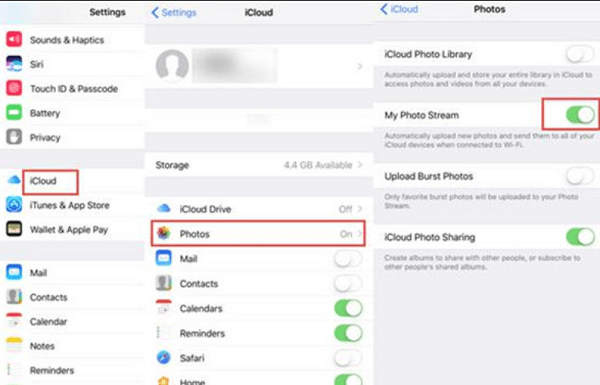
Przejdź do aplikacji aparatu i włącz urządzenie, aby przesłać.
- zdjęcia z My stream
- Upewnij się, że poziom naładowania baterii urządzenia wynosi co najmniej 20 procent.
To takie proste.
Część 2: Zwolnij miejsce na dysku iCloud, aby naprawić problemy ze zniknięciem mojego strumienia zdjęć
Czasami możesz za bardzo przemyśleć, jak naprawić problemy ze zniknięciem strumienia zdjęć. Czy potwierdziłeś, że iCloud ilość miejsca jest wystarczająca, aby pomieścić strumienie zdjęć? Czy wiesz, że iCloud oferuje tylko 5 GB miejsca na dane za darmo; Czy dodatkowe miejsca są płatne? Jeśli skończy Ci się miejsce na iCloud, musisz kupić więcej miejsca lub usunąć niepotrzebne zdjęcia, aby zwolnić miejsce na więcej.
Oto najlepszy sposób użycia tej metody, aby naprawić problemy ze zniknięciem strumienia zdjęć.
- Przejdź do „Ustawienia" na swoim iPhonie, a następnie twój Imię lub Nazwa Firmy i dalej iCloudi dotknij iCloud Storage ikona lub zarządzanie ikona, w zależności od wersji systemu iOS.
- W tym momencie masz kilka opcji; możesz zarchiwizować niektóre zdjęcia, aby zwolnić miejsce, usunąć niektóre zdjęcia, aby zarchiwizować te same funkcje, lub wykonać kopie zdjęć i zapisać je na innym urządzeniu pamięci masowej, zanim całkowicie usuniesz je z zestawu narzędzi do przechowywania iCloud.
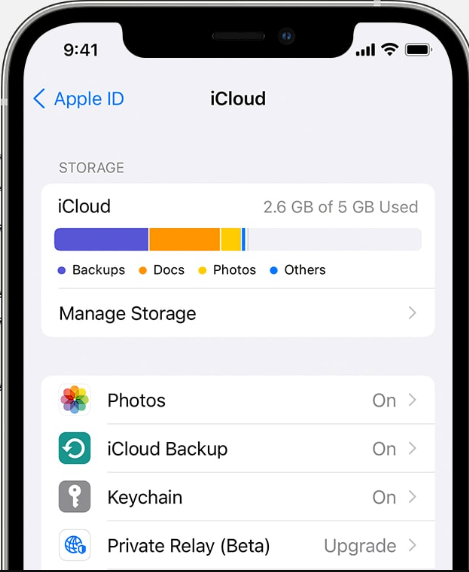
Część #3: Jak naprawić problemy ze zniknięciem mojego strumienia zdjęć przy użyciu odzyskiwania danych FoneDog iOS?
Odzyskiwanie danych FoneDog iOS to podstawowy zestaw narzędzi, który obsługuje wszystkie funkcje odzyskiwania danych przy minimalnym wysiłku. Aplikacja nie ma ograniczeń co do typów danych; niektóre typy danych obsługiwane przez narzędzie obejmują między innymi kontakty, wiadomości, filmy, zakładki, notatki głosowe, zdjęcia i muzykę.
iOS Odzyskiwanie danych
Odzyskaj zdjęcia, filmy, kontakty, wiadomości, dzienniki połączeń, dane WhatsApp i inne.
Odzyskaj dane z iPhone'a, iTunes i iCloud.
Kompatybilny z najnowszymi iPhone'ami i iOS.
Darmowe pobieranie
Darmowe pobieranie

Zestaw narzędzi nie ma problemu z wersjami iOS; interfejs obsługuje zarówno starą, jak i nową wersję iOS. Aplikacja włącza prosty interfejs; dlatego do jego obsługi nie jest wymagana żadna wiedza technologiczna. Unikalną zaletą aplikacji jest możliwość integracji platform mediów społecznościowych, dzięki czemu można odzyskać dane z kanałów społecznościowych.
Obsługiwane kanały to WeChat, Facebook Messenger, Line, Kik i WhatsApp. Niektóre z dodatkowych funkcji zestawu narzędzi obejmują:
- Obsługuje wszystkie urządzenia z systemem iOS, w tym iPad, iPod i iPhone, niezależnie od wersji systemu iOS
- Działa głębokie skanowanie obsługiwanych urządzeń iOS, aby odzyskać wszystkie utracone pliki
- Nie ma ograniczeń co do typów danych i liczby plików
- Uruchamia selektywne odzyskiwanie danych, takie jak możliwość naprawienia problemów zniknięcia strumienia zdjęć.
- Działa w trzech trybach: Odzyskiwanie bezpośrednio z iPhone'a, Odzyskiwanie z kopii zapasowej iTunes, Odzyskiwanie z kopii zapasowej iCloud. Należy zauważyć, że dwa ostatnie działają, gdy masz poprzedni plan tworzenia kopii zapasowych z odpowiednimi zestawami narzędzi. Jeśli nie, opcja pierwsza nie ma żadnych warunków.
Oto jak najlepsze odzyskiwanie zdjęć dla iPhone'a działa, aby naprawić problemy zniknięcia strumienia zdjęć:
- Pobierz, zainstaluj i uruchom FoneDog iOS Data Recovery na swoim komputerze
- Podłącz iPhone'a do komputera za pomocą kabla USB do transmisji danych
- Kliknij przycisk "Odzyskaj z urządzenia iOS", pierwsza opcja spośród trzech na liście po lewej stronie okna.
- Kliknij "Rozpocznij skanowanie" i poczekaj na zakończenie procesu skanowania. Pojawi się lista utraconych plików; wybierz strumień zdjęć, który chcesz odzyskać.
- Kliknij "Recover" i poczekaj na zakończenie procesu
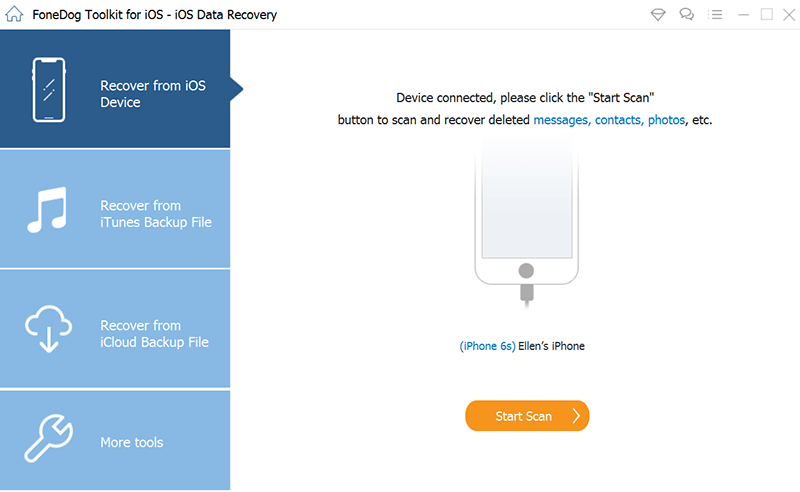
Jest to prosta procedura, która nie wymaga wiedzy, aby ją obsługiwać. Jest uważany za najbardziej niezawodny spośród setek na rynku cyfrowym.
Ludzie również czytająPrzewodnik 2022: Jak odzyskać zdjęcia na iPhonie / iPadzie po przywróceniu ustawień fabrycznychJak odzyskać zdjęcia Ostatnio usunięte zdjęcia na iPhonie / iPadzie / iPodzie Touch?
Część #4: Wniosek
Czy masz teraz opcje rozwiązania problemu zniknięcia mojego strumienia zdjęć? Wybór opcji zależy od tego, czy spełniłeś warunki, czy nie. Należy zauważyć, że oprogramowanie FoneDog iOS Data Recovery jest niezbędne, ponieważ zawiera zestawy narzędzi Apple i może bezpośrednio odzyskać utracony strumień zdjęć, nawet jeśli nie masz planu tworzenia kopii zapasowych.
Wybór nalezy do ciebie. Jednak nie jesteś przywiązany do trzech rozwiązań omówionych w tym artykule; rynek cyfrowy ma kilka innych opcji, które musisz wypróbować, przetestować i udowodnić funkcjonalność.
Zostaw komentarz
Komentarz
iOS Odzyskiwanie danych
3 Metody odzyskiwania usuniętych danych z iPhone'a lub iPada.
Darmowe pobieranie Darmowe pobieranieGorące artykuły
- 4 najlepsze programy do odzyskiwania zdjęć z iPada w 2022 roku!
- Top 5 darmowych programów do odzyskiwania danych iPhone'a dla komputerów Mac w 2022 roku!
- Przewodnik 2022: Jak odzyskać kontakty WeChat na iPhonie?
- Przewodnik 2022: Jak odzyskać historię czatów WeChat na iPhonie?
- Przewodnik 2022: Jak odzyskać historię połączeń z iCloud?
- 3 najlepsze bezpłatne narzędzia do odzyskiwania iMessages w 2022 roku!
- [2022] Najlepsza alternatywa dla odzyskiwania danych iPhone'a iBeesoft!
- Najlepsza alternatywa dla odzyskiwania danych iOS z Disk Drill 3!
/
CIEKAWYDULL
/
PROSTYTRUDNY
Dziękuję Ci! Oto twoje wybory:
Doskonały
Ocena: 4.7 / 5 (na podstawie 89 oceny)
